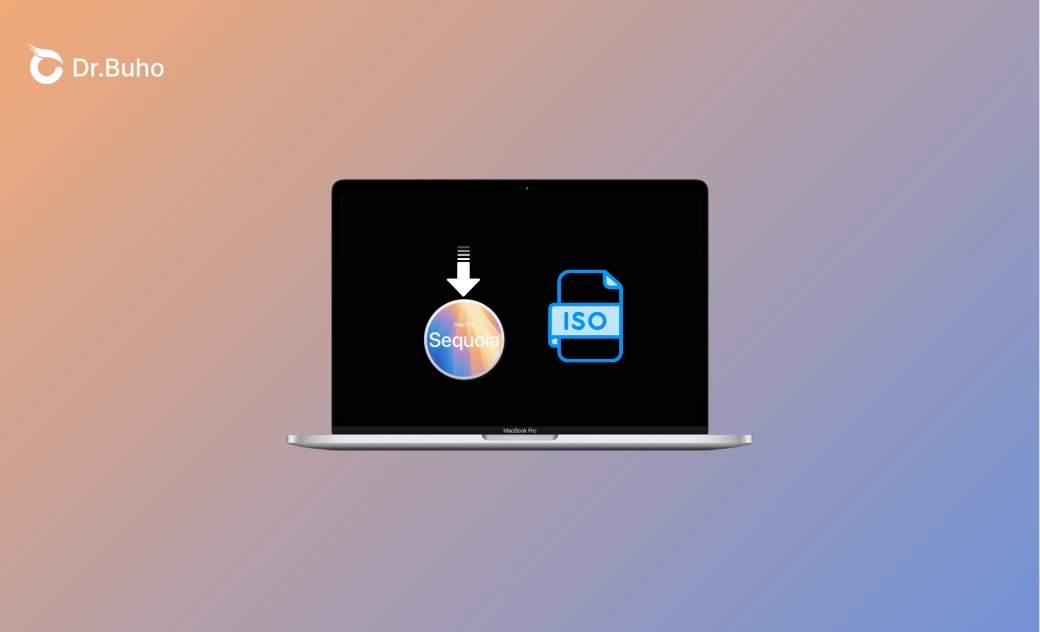- macOS Sequoia VS Sonoma
- MacBook 換新機必看
- macOS Sequoia 新功能
- macOS Sequoia 更新
- macOS Sequoia 災情
- macOS Sequoia 降級
【詳細教學】macOS Sequoia ISO 下載與製作
本指南為您提供 macOS Sequoia ISO 的直接下載連結,並一步步教您如何自行創建 ISO 檔案。
如果您想在虛擬機器或其他 Mac 上安裝 macOS Sequoia,您將會用到 macOS Sequoia ISO 檔案。本指南提供 macOS Sequoia ISO 檔案的直接下載連結,並教您如何在沒有找到所需的 ISO 檔案時自行創建。
什麼是 macOS Sequoia ISO 檔案?
macOS Sequoia ISO 檔案是一個包含 macOS Sequoia 完整安裝數據的數位檔案。它可以用來在 VirtualBox 和 VMware 等虛擬機器上安裝 macOS Sequoia,或用於創建可開機的 USB 安裝磁碟來在其他 Mac 上安裝 macOS Sequoia。
macOS Sequoia ISO 檔案下載前
通常,macOS Sequoia ISO 檔案的大小超過 15 GB。為了確保後續的下載和創建過程順利進行,請點擊「蘋果選單」> 「系統設定」 > 「一般」 > 「儲存空間」,檢查您的 Mac 上有多少可用空間。
如果您的 Mac 儲存空間不足,請試試 BuhoCleaner,這是一款為 Mac 用戶設計的清理工具。使用這款實用的 Mac 清理工具,您可以在分鐘內快速釋放 Mac 空間並回收數 GB 的空間。
以下是 BuhoCleaner 的一些實用功能:
- 快速清理您的 Mac。
- 完整移除 Mac 上的應用程式。
- 快速查找並刪除大型檔案和重複檔案。
- 可視化您的磁碟空間使用情況,並定位每個資料夾中最大的檔案。
- 在選單欄中實時監控您的 Mac 系統狀態。
當您為 macOS Sequoia ISO 檔案清理出足夠的儲存空間後,您可以開始立即下載或創建它。
macOS Sequoia ISO 檔案下載
以下是 macOS Sequoia ISO 檔案的直接下載連結。它們由技術愛好者發布在網路上,我們為您進行了收集與測試,您可以放心下載。
- 下載 VirtualBox 專用的 macOS Sequoia ISO 檔案 - techrechard.com (16.1 GB)
- 下載 VMware 專用的 macOS Sequoia ISO 檔案 by techrechard.com (16.11 GB)
如何創建 macOS Sequoia ISO 檔案
macOS Sequoia 正式版已經釋出。如果您無法從上方找到所需的 macOS Sequoia ISO 檔案,請按照以下步驟自行創建一個。
步驟 1. 下載 macOS Sequoia 完整安裝程式
macOS Sequoia 15.4 正式發布了,您可以從 App Store 下載 macOS Sequoia 完整安裝程式。只需在 App Store 中搜尋 macOS Sequoia,然後點擊其旁的「取得」按鈕即可開始下載。
如果您的 Mac 不受支援,可透過 Install Assistant Package 取得 macOS Sequoia 的完整安裝程式,請點擊以下下載連結。
macOS 15.4 完整安裝程式下載 (13.5 GB)
下載 .pkg 檔案後,按照提示打開並執行,您將在 Finder 的應用程式資料夾中找到 macOS Sequoia 安裝程式。
步驟 2. 使用終端機創建 macOS Sequoia ISO 檔案
當 macOS Sequoia 完整安裝程式準備就緒後,您可以使用終端機來免費創建您的 ISO 檔案。
操作方法如下:
透過 Spotlight 搜尋或點擊 「Finder」 > 「應用程式」 > 「工具程式」 > 「終端機」打開終端機。
將以下命令複製並貼入終端機中,然後按 Return 鍵來創建一個空白的磁碟映像。
hdiutil create -o /tmp/Sequoia -size 16410m -volname Sequoia -layout SPUD -fs HFS+J
使用以下命令掛載您創建的磁碟映像:
hdiutil attach /tmp/Sequoia.dmg -noverify -mountpoint /Volumes/Sequoia透過執行以下命令創建安裝媒體。如果提示您輸入密碼,請輸入您的管理員密碼:
sudo /Applications/Install\ macOS\ Sequoia.app/Contents/Resources/createinstallmedia --volume /Volumes/Sequoia --nointeraction
- 當「終端機」顯示安裝媒體現在可以使用時,執行以下命令來退出磁碟映像:
hdiutil eject -force "/Volumes/Install macOS Sequoia"
繼續執行以下命令,將磁碟映像轉換為 CRD 檔案:
hdiutil convert /tmp/Sequoia.dmg -format UDTO -o ~/Desktop/Sequoia執行以下命令,將 CDR 檔案重新命名為 ISO 檔案:
mv -v ~/Desktop/Sequoia.cdr ~/Desktop/Sequoia.iso使用以下命令刪除臨時磁碟映像檔案:
rm -fv /tmp/Sequoia.dmg
結論
macOS Sequoia 15.4 的正式版於 2025 年 4 月 1 日發佈。目前,線上免費的資源有限。如果您無法找到所需的 macOS Sequoia ISO 檔案,請按照上面的步驟使用終端機自行創建一個。
下載和創建 macOS Sequoia ISO 檔案之前,請確保您有足夠的儲存空間。BuhoCleaner 可以幫您快速釋放 Mac 儲存空間,別忘了試試看。
如果您覺得這篇文章有幫助,歡迎您分享至您的社交平台,我們將不勝感激。
王紹農是 Dr. Buho 的一位專欄編輯。在 Apple 科技方面有多年研究經驗,尤其是在 Mac 和 iPhone 方面。致力於解決各種蘋果裝置使用問題,並樂於將自己獨到的經驗分享給讀者。